Saat ini banyak perangkat PC ataupun Laptop Windows 8 atau 8.1 dibuat dengan ukuran mini sehingga tentu dengan begitu akan berdampak pada beberapa komponen didalamnya yang juga terkadang dihilangkan oleh produsen pembuatnya, dan salah satu paling umum biasanya dihilangkan ialah CD/DVD Rom.
Terus kalau CD/DVD Room tidak ada, bagaimana cara menginstall Windows jika sewaktu-waktu operating system didalamnya bermasalah? Pastinya untuk hal ini jalan satu-satunya untuk dapat menginstall OS Windows 8 maupun Windows 8.1, bisa menggunakan cara lain yaitu melalui USB Flashdisk.
Agar dapat menginstall Windows 8/8.1 di PC dan Laptop menggunakan USB Flashdisk, ada beberapa proses yang perlu dilakukan dan disiapkan seperti terlebih dahulu membuat Installer Windows nya di Flashdisk kemudian melakukan proses install, untuk lebih jelasnya silahkan saja ikuti tahap-tahap dibawah ini.
Persiapan
- Siapkan USB Flashdisk (kapasitas minimal 4 GB untuk Windows 8 32-bit, atau 8 GB untuk 64-bit).
- File ISO berisi installer Windows 8/8.1, atau jika anda memiliki installer Windows dalam bentuk kaset DVD, jadikan dulu menjadi file ISO dan simpan filenya di hardisk, lihat Cara Membuat File ISO Image Windows.
- Backup file penting yang ada di Flashdisk agar tidak hilang terformat.
Jika semua persiapan telah lengkap, langkah selanjutnya ialah membuat bootable installer Windows di Flashdisk.
Cara Membuat Bootable Installer Windows di USB Flashdisk
- Colok Flashdisk ke driver USB PC/Laptop.
- Download aplikasi Rufus.
- Setelah didownload, jalankan aplikasi Rufus tersebut (Rufus merupakan aplikasi portable, jadi tidak perlu di install).
- Berikutnya pada aplikasi Rufus, atur beberapa bagian seperti dibawah ini.
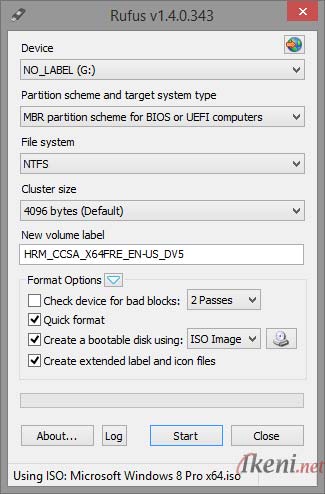
- Devices: tentukan driver Flashdisk yang akan di jadikan bootable Windows.
- Partition scheme and target system type: pilih MBR partition scheme for BIOS or UEFI computers.
- File system: pilih Fat 32/NTFS, disarankan memilih yang NTFS.
- New volume label: tentukan nama label sesuai dengan keinginan anda.
- Beri centang pada checkbox Quick Format, Create a bootable disk using, dan Create extended label and icon files.
- Dibagian samping checkbox ‘Create extended label and icon files’, pilih ISO Image.
- Klik icon disck, kemudian cari dan pilih file ISO Windows 8 yang tersimpan di harddisk anda.
- Berikutnya klik tombol Start, dan proses pun akan dimulai (kalau muncul keterangan Warning, klik saja Ok).
- Tunggu hingga proses selesai.
Jika semua proses berjalan lancar, maka dipastikan USB Flashdisk sudah dapat digunakan untuk menginstall Windows 8/8.1 ke PC dan Laptop.
Sekedar tambahan, Selain Windows 8, Rufus juga dapat digunakan untuk membuat bootable installer Flashdisk baik itu untuk Windows XP, 7, bahkan Linux.
Cara Install
Proses intalasi Windows melalui Flashdisk ini sebenarnya tidak jauh berbeda dengan cara install melalui CD/DVD, hanya saja saat ingin melakukan installasi Windows, bios komputer harus di setting agar melakukan booting awal pada USB Flashdisk.

bisa buat linux gag gan..??
Untuk Linux, bisa banget tuh gan. Yang penting punya ISO installer nya jadi tinggal dipindahin aja tuh ke Flashdisk pake aplikasi Rufus.
Langkah-langkanya juga tidak jauh berbeda seperti membuat bootable Installer Windows di Flashdisk
Hirens 2018 New Generation Support HDD GPT + UEFI READY! cobain project buatan ane gan > IT Tools Pack Solution 2018 Rescue
tq
Trims banyak infonya. Sangat berguna buat saya.
Gan kok punya ku ga bisa di start. ada tulisan access denied. Gmn solusi nya gan ?
Kok bisa gan?
Apa agan udah mengklik “Icon Disck” untuk memilih file ISO yang akan ditransfer ke flashdisk? Coba dicek lagi gan pengaturannya seperti keterangan diatas gan!
saya pake notebook asus seri x200ca kx189d system operasi nya masih dos dan ga ada dvdroom nya, saya sudah coba ikutin pengarahan agan di atas pake flashdisk 16gb, saat saya menggunakan rufus versi 1.4.10.514 (terbaru) dan memasukkan data iso X200CA_WIN8_64_V2.01A_Lite.iso ke rufus ada tulisan
“rufus versi ini hanya mendukung iso bootable berdasarkan bootmgr/WinPE, isolinux atau EFI, iso ini tidak tampil untuk digunakan dengan baik..”
bagaimana solusi untuk hal itu gan? terimakasih
Emangnya cara yang agan lakukan untuk membuat ISO image Windows gimana? terus Aplikasi yang agan gunakan untuk buat file ISO image nya apaan?
Kalau saya lihat dari keterangannya sih, masalahnya emang ada di jenis file ISO nya tuh.
Coba buat ulang file ISO windows nya gan,
Untuk tutorial membuat file iso langsung dari CD/DVD windows, lihat caranya disini https://www.ikeni.net/cara-membuat-file-iso-image-menggunakan-daemon-tools-1291/
Untuk buat file iso dari file Windows yang ada di hardisk caranya ada disini https://www.ikeni.net/cara-membuat-cddvd-bootable-windows-1724/
lebih baik ISO imagenya Deamon Tools atau NERO 7/8
Work ngga nih gan ?
butuh banged soalnya dari pada beli OS bajakan atau Blank CD/DVD RW
-_-” Hufff
Wah nice gan !!!
ane pake Flashdisk Sandisk kapasitas 16 GB keluaran tahun 2014m, lalu ane buat bootable windows 7 64 Bit Sp1
Alhamdulillah ane coba ternyata work 100%,
Rincian (share pengalaman):
– pertama-tama niatnya sih mau upgrade AMD Catalyst terbaru.
– kemudian ane download tuh Installer-nya
– Setelah itu buat create system restore point
– pas di coba pertamakali ada kesalah, catalystnya malah error.
– setelah itu ane restart komputer, ko’ ngadat/stack/berhenti di Loading/Starting Windows 0_0
– nah karena ane nginstalljam 2 pagi (paket internet malem), ane ketiduran tuh sampe 30 menit
– pas ane bangun ane kaget, ko’ masih di situ-situ aja (Starting/loading Windows)
– ane pegang daerah fan/kipas dan keyboard (wew panas !!!), langsung ane teken tuh tombol power sampe laptop mati
– cabut charger, baterai, dan semua yang masih nyolok (USB flashdisk), lalu ane kipasin laptop sampe dingin
– udah nyoba-nyoba otak-atik masih belum nemu solusinya
– Ane buka laptop mini alias netbook DELL, ane cari solusiya. dan ketemu
– untungnya ane udah download dan nyimpen file ISO windows 7 32 dan 64 bit,
– kemudian ane install tuh ke flashdisk, ngga butuh waktu lama flashdsk sudah jadi bootable windows
– sebelum flashdisk di jadi’in bootable, ane copy semua data ke netbook biar nanti klw udah selesai ane format flashdisknya dan copy datanya
– setelah itu ane colok usb ke komputer pas lagi mati
– kemudian ana nyalain tuh, dan langsung pencet tombol F10 (karena ane pake laptop merk HP ya pencetnya F10) pas layar masih gelap
* Info (untuk setup BIOS HP pencetnya F10, DELL pencetnya tombol F11 atau F12, merek lain ngga tau)
– ane ubah boot yg palng atas dari harddisk ke USB/harddsik removable
– pas udah masuk langsung klik next
– pilih repair windows
– dan otomatis dia nge-detek kerusakan dan minta restart
– setelah restart ane next lagi
– pilih repair windows
– lalu klik restore with create restore point
– dan tunggu sampe selesai dan restart lagi
– lalu next lagi
– pilih repair windows
– dan ada tulisan shutdown, lalu klik
– setelah laptop mati cabut flashdisk
– dan selesai
Saran :
sebelum install prgram/driver buat restore point dulu biar nanti kalau error bisa di balikin lagi kayak sebelum di install
klw mau bikin flashdisk jadi bootable, copy dulu semua datanya ke Laptop/netbook lain atau Harddisk lain, atau flashdisk lain.
* Oh iya klw kepanjangan komentarnya di buat spoiler aja gan atau kalau bisa komentar ane dirapihin lalu di masukin ke web agan buat nambah info/pengetahuan, lalu komentar di hapus biar ngga menuh-menuhin web
Intinya cuma d system restore ya kak😁
makasih ya gan tutornya
kunjungi juga ya blog saya http://mujahsmkn8.wordpress.com/
Terima kasih banyak informasinya gan….
pas saya lagi mau nginstall windows 8.1
bisa gak window dan driver laptopnya sekaligus, jadi kalau install gak perlu cari driver lagi
Gan ane mau tanya laptop ane lenovo ideapad g40-45 sid gk bisa instal windows lewat bios ada solusinya gk ?
wohoo gampang ya caranya. kalo pake harddisk external berarti sama juga kan?
punya sy knapa malah muncul logo win8, saat install?… nggak ada reaksi apa2…. apa ram yg kecil atau file instaasi error?…
gan, ad di web lain yang mengatakan bahwa partition schemenya mesti GPT lw mw install windows 8… tapi kenapa pas pake rufus, katanya filenya kebesaran (> 4 gb)… jadi gimana solusinya gan?… makasih
Permisi gan
Jual flashdisk install ulang windows
Kondisi : Baru
FLASHDISK 8GB HARGA 150.000 RIBU
Versi 1 Berisi :
1.Windows XP SP3
2.Windows 7 AIO x86 dan x64
3.Hiren’s Boot CD 15.2
4.Kasversky Rescue CD
5.Avira Rescue Disk
6.Live CD Windows 7 dan XP
Versi 2 Berisi :
1.Windows XP SP3
2.Windows Vista AIO x86 dan x64
3.Hiren’s Boot CD 15.2
4.Kasversky Rescue CD
5.Avira Rescue Disk
6.Live CD Windows 7 dan XP
Versi 3 Berisi :
1.Windows XP SP3
2.Windows 8.1 AIO x86 dan x64
3.Hiren’s Boot CD 15.2
4.Kasversky Rescue CD
5.Avira Rescue Disk
6.Live CD Windows 7 dan XP
Versi 4 Berisi :
1.Windows XP SP3
2.Windows 10 AIO x86 dan x64
3.Hiren’s Boot CD 15.2
4.Kasversky Rescue CD
5.Avira Rescue Disk
6.Live CD Windows 7 dan XP
FLASHDISK 16GB HARGA 200.000 RIBU PROMO
Versi 1 Berisi :
1.Windows XP SP3
2.Windows 7 AIO x86 dan x64
3.Windows 8.1 AIO x86 dan x64
4.Hiren’s Boot CD 15.2
5.Kasversky Rescue CD
6.Avira Rescue Disk
7.Live CD Windows 7 dan XP
Versi 2 Berisi :
1.Windows 7 Ultimate x86
2.Windows 8.1 AIO x86 dan x64
3.Windows 10 AIO x86 dan x64
4.Hiren’s Boot CD 15.2
5.Kasversky Rescue CD
6.Avira Rescue Disk
7.Live CD Windows 7 dan XP
FLASHDISK 32GB HARGA 275.000 RIBU PROMO
Versi 1 Berisi :
1.Windows XP SP3
2.Windows 7 AIO x86 dan x64
3.Windows Vista Ultimate SP2 x86 dan x64
4.Windows 8.1 AIO x86 dan x64
5.Windows 10 AIO x86 dan x64
4.Hiren’s Boot CD 15.2
5.Kasversky Rescue CD
6.Avira Rescue Disk
7.Live CD Windows 7 dan XP
8.Acronis Disk Director 12
9.Norton Ghost 11.5.1
10.Driverpack Solution 14
11.Standart software collection
CARA ORDER SMS 087747079627 PIN 267BB2F3 DENGAN FORMAT
MUMI (KAPASITAS) VERSI # NAMA ANDA # ALAMAT LENGKAP SERTAKAN KODE POS # NO.PONSEL
INFO : http://jualsoftwareoskomputer.blogspot.com/2014/11/jual-multiboot-usb-multi-installer.html
Terimakasih tutorialnya bermanfaat banget,
Mau belajar microsoft office , desain grafis , dan programming? yuk lihat tutorialnya di tutorial-tutorial gratis
makasih gan infonya 🙂
[Transaksi Online]Misi Min,
Kalau ada yang simple kenapa cari yang ribet , Klik sekarang http://www.serbabayar.com Isi Voucher Pulsa , Token PLN , Maupun Bayar Tag.Listrik Secara ONLINE Lebih Mudah & Cepat. Only at : serbabayar.com
keren sekali gan informasinya sangat membantu sekali
ini gan kalau mau servis laptop,jual beli laptop dan cari sparepart laptop https://laptopbekasjogja.wordpress.com/
Malam gan, ane mau nanya nih.. Tpi sedikit melenceng,, ane kan mau ngeinstal laptop lenovo ideapad 100, tpi ga tau seting bios nya gimana,, mohon solusinya gan
Hirens 2018 New Generation Support HDD GPT + UEFI READY! cobain project buatan ane gan > IT Tools Pack Solution 2018 Rescue
tq
Kok nggak bisa di format NTFS fd saya
Mohon bantuannya gan,
saya mau install win 8, sempat berhasil tapi ga ada vganya jadi download lagi di google, singkat cerita sy udah nemu yg sejenis dengan lptop saya tapi pas diinstall ternyata ga cocok vganya. karna vganya bermasalah jadi ga bisa masuk windows makanya sy install ulang windowsnya tapi ga bisa, dapet error code 0x80075070 katanya ada file yg corrupt, mau di repair tapi windows yg di laptop udah ke format, buat pelengkap informasi, sy install pake bootable usb
bisa tolong saya diberi solusi untuk masalah ini,